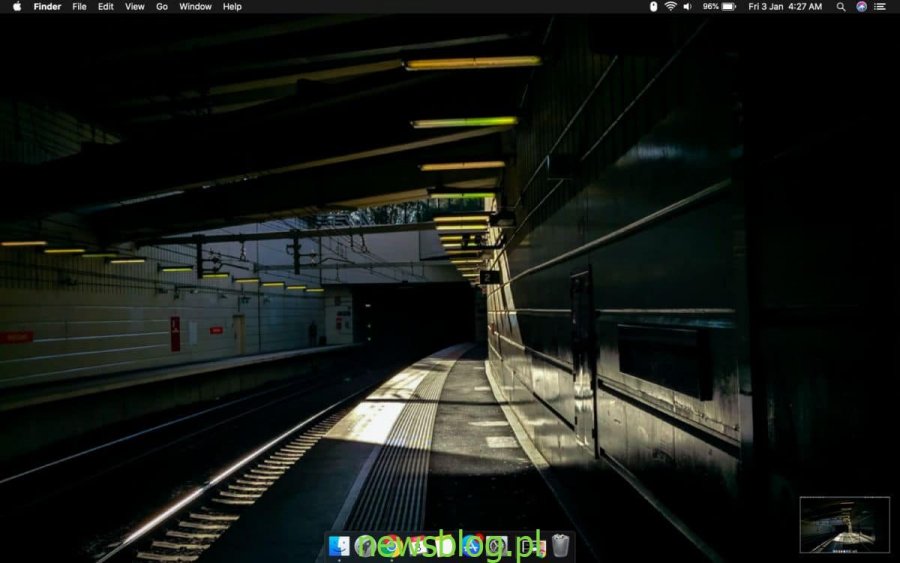macOS zawsze miał możliwość zrobienia zrzutu ekranu, ale kilka wersji temu funkcja została nieznacznie zmodyfikowana, aby po zrobieniu zrzutu ekranu pojawiła się ruchoma miniatura w prawym dolnym rogu. Ta funkcja została również dodana do systemu iOS, gdzie jej zakres jest znacznie bardziej ograniczony. Pływająca miniaturka zrzutu ekranu ma w rzeczywistości coś więcej niż wizualną reprezentację uchwyconego zrzutu ekranu. Oto jak korzystać z ruchomej miniatury zrzutu ekranu w systemie macOS.
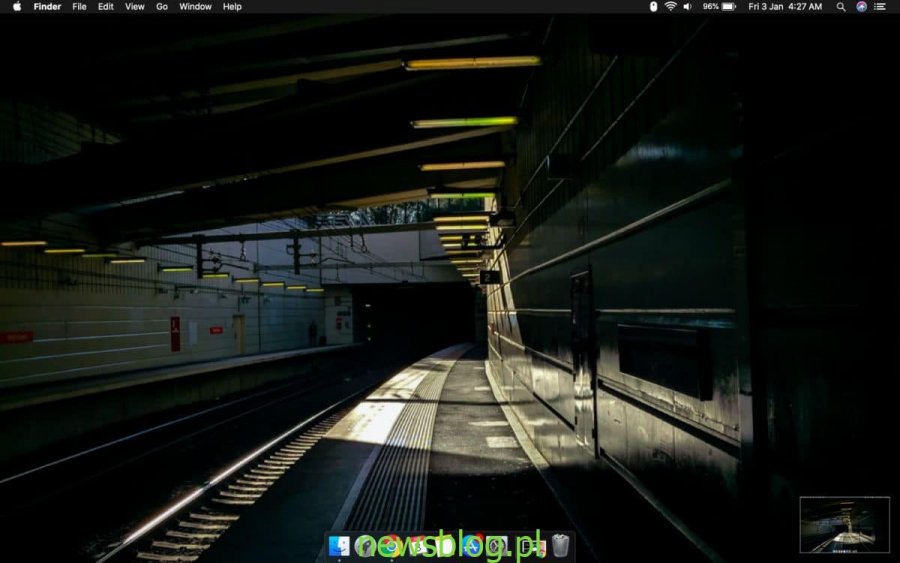
Spis treści:
Edytuj i dodawaj adnotacje
Kliknięcie miniatury spowoduje automatyczne otwarcie zrzutu ekranu w podglądzie z widocznymi narzędziami adnotacji. Następnie możesz przystąpić do edycji zrzutu ekranu, tj. Narysować go, wprowadzić tekst, narysować kształty, przyciąć lub zmienić jego rozmiar. Zasadniczo dzieje się to po dotknięciu tej samej miniatury ekranu na iPhonie lub iPadzie. Aby zapisać zrzut ekranu, kliknij Gotowe. Aby go odrzucić, kliknij ikonę kosza.
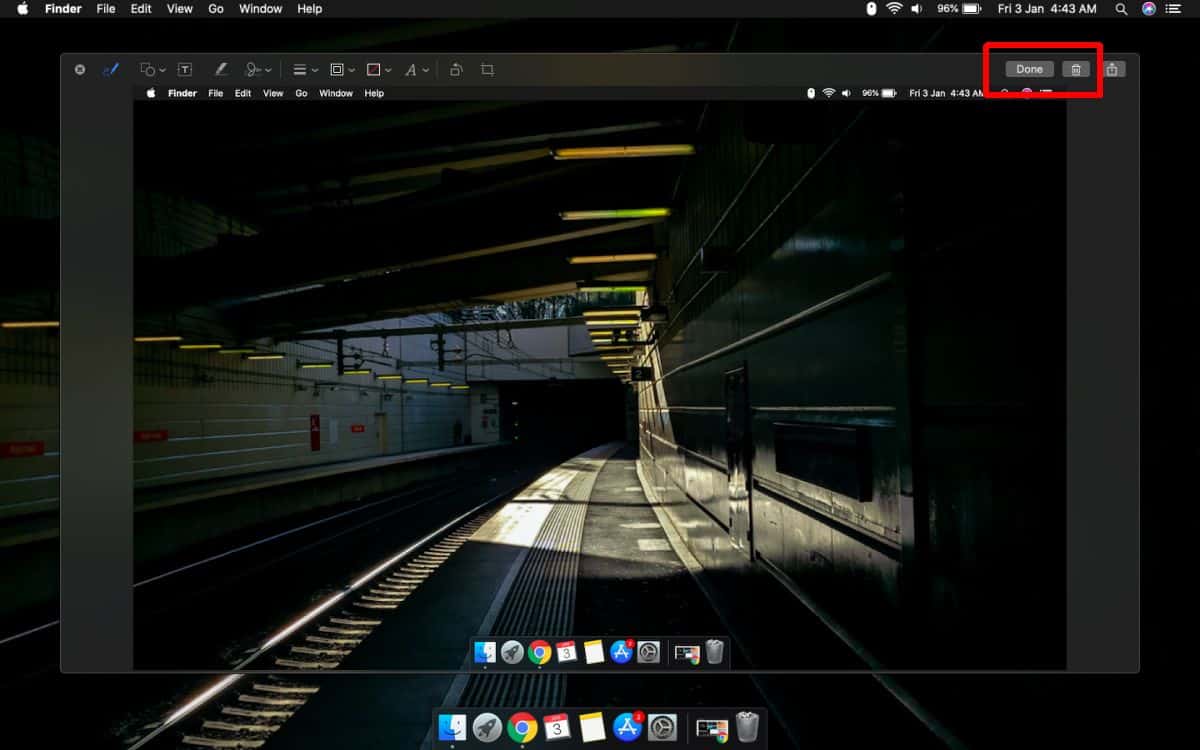
Przenieś do folderu lub aplikacji
Funkcja edycji jest bardziej znana ze względu na swój odpowiednik dla iOS, ale ruchoma miniaturka zrzutu ekranu pozwala również zapisać zrzut ekranu w dowolnym miejscu. Jeśli nic nie zrobisz, a miniatura zniknie sama, zrzut ekranu zostanie zapisany w domyślnej lokalizacji, jeśli jednak przeciągniesz miniaturę do innego folderu w Finderze lub po prostu upuścisz ją w aplikacji, która może zaakceptować typ pliku, np. aplikacja Wiadomości, możesz zapisać zrzut ekranu do folderu lub udostępnić / dodać / otworzyć go w aplikacji.
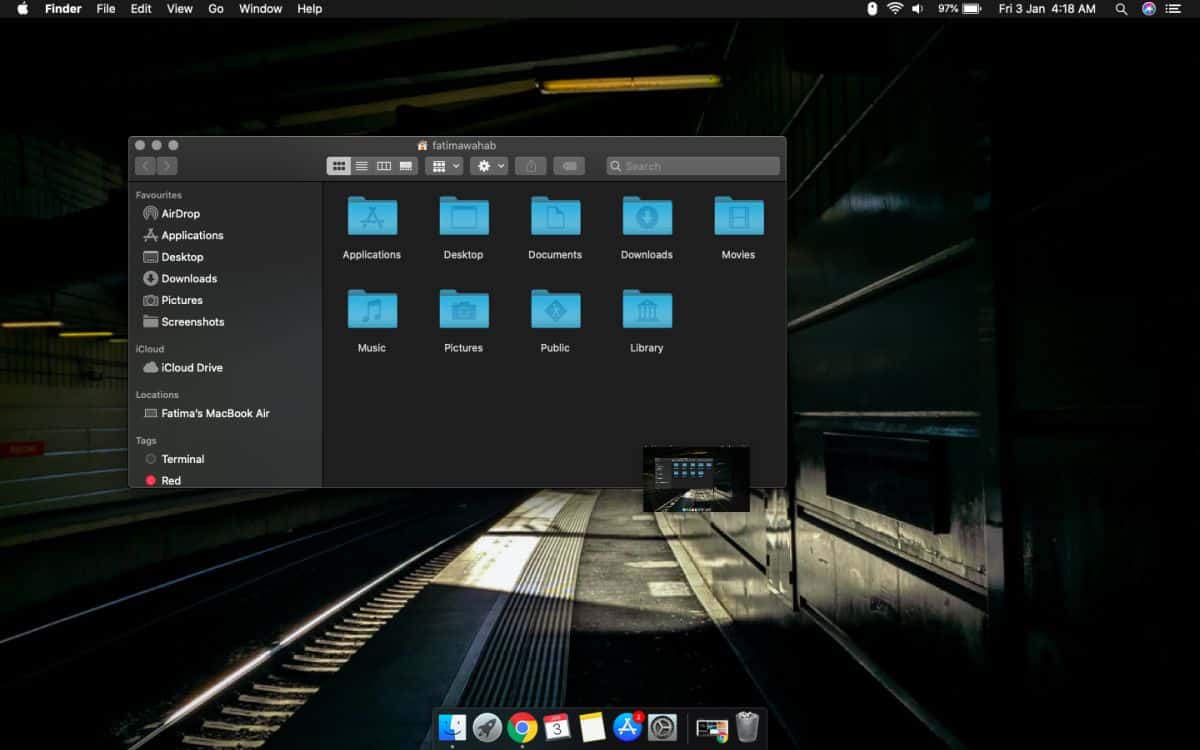
Ta funkcja, która pozwala użytkownikom zapisać zrzut ekranu w innej lokalizacji, nie jest powszechnie znana, ale może być dość przydatna, jeśli chcesz od czasu do czasu zapisać zrzut ekranu w innym miejscu. Przydaje się również, gdy potrzebujesz zrzutu ekranu do określonego celu, ale nie musisz zapisywać jego kopii w perspektywie długoterminowej. Możesz po prostu dodać zrzut ekranu do aplikacji, w której zamierzasz go używać, bez konieczności cofania się i usuwania go później.
Miniatura pojawia się w większości przypadków, ale jeśli ustawiłeś macOS do kopiowania zrzutu ekranu do schowka zamiast zapisywania go bezpośrednio w pliku, miniatura nie pojawi się. Jest to niefortunna wada, ale należy się tego spodziewać, ponieważ nie jest tworzony żaden rzeczywisty plik do edycji lub przeniesienia. Plik jest kopiowany do schowka, dzięki czemu można go wkleić do dowolnej aplikacji obsługującej typ pliku za pomocą skrótu Command + V.